Annexes – Optoma X307USTi Manuel d'utilisation
Page 45
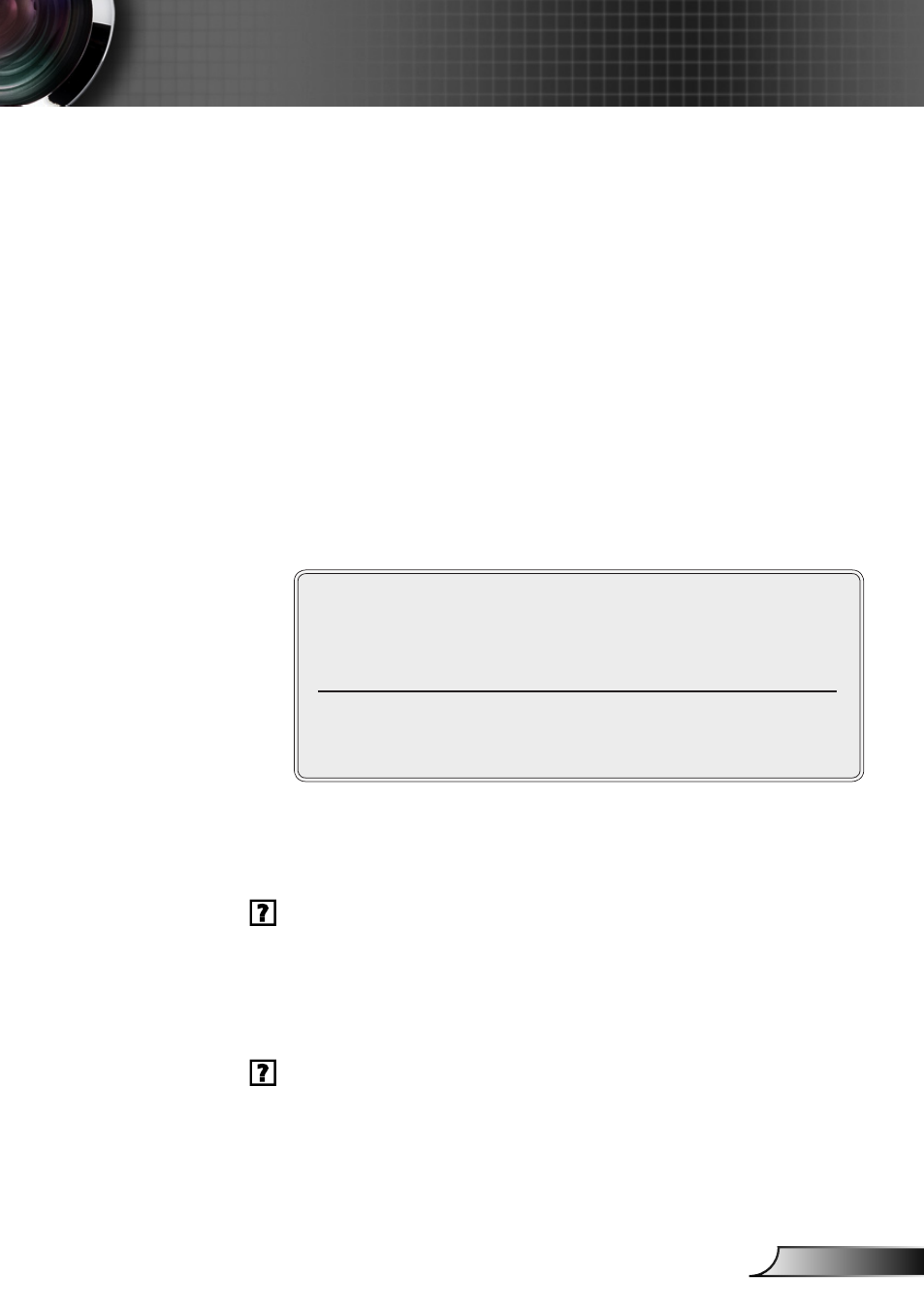
45
Français
Annexes
Si le projecteur ne projette toujours pas toute l’image,
-
vous devez également changer l’affichage du moniteur
que vous utilisez. Référez-vous aux étapes suivantes.
Sélectionnez « Changer » sous l’onglet « Moniteur ».
1.
Cliquez sur « Afficher tous les périphériques ». Ensui-
2.
te sélectionnez « Types de moniteur standard » sous
la boîte SP, choisissez le mode de résolution dont
vous avez besoin sous « Modèles ».
Vérifiez que le réglage de résolution de l’affichage du
3.
moniteur est inférieur ou égal à 1080p.
Si vous utilisez un ordinateur portable :
y
Suivez d’abord les étapes ci-dessus pour régler la résolu-
-
tion de l’ordinateur.
Appuyez sur la touche de combinaison de touches Fn.
-
Exemple : [Fn]+[F4]
Acer
[Fn]+[F5]
Asus
[Fn]+[F8]
Dell
[Fn]+[F8]
Gateway [Fn]+[F4]
Mac Apple:
Préférence Système Affichage Disposition Affi-
chage Miroir
IBM/Lenovo [Fn]+[F7]
HP/Compaq [Fn]+[F4]
NEC
[Fn]+[F3]
Toshiba
[Fn]+[F5]
Si vous avez des difficultés pour changer les résolutions ou
y
si votre moniteur se bloque, redémarrez tout l’équipement, y
compris le projecteur.
L’écran de l’ordinateur portable ou de l’ordinateur Power-
Book n’affiche pas de présentation
Certains ordinateurs portables peuvent désactiver leurs propres
écrans lorsqu’un second appareil d’affichage est utilisé. Chaque
machine se réactive d’une façon différente.
L’image est instable ou vacillante
Réglez la « Suivi » pour la corriger. Se référer à la section «
`
`
Écran » pour plus d’informations.
Changez les paramètres de couleur du moniteur sur votre ordina-
`
`
teur.